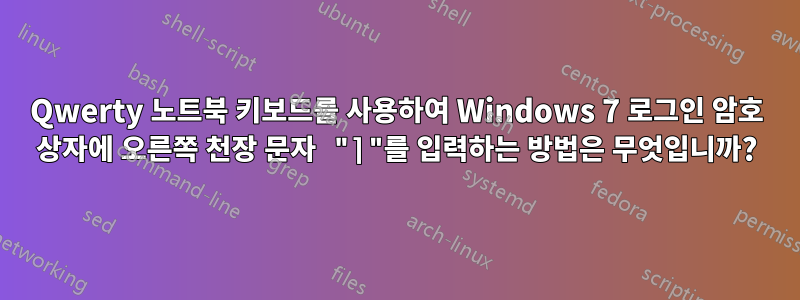
가장 멍청한 질문: 노트북 키보드로 "오른쪽 천장" 문자(http://www.fileformat.info/info/unicode/char/2309/index.htm) 일명 "⌉" ) Windows 로그인 비밀번호 상자(http://www.fileformat.info/tip/microsoft/enter_unicode.htm) 쿼티 노트북 키보드가 있나요?
"Alt +2309"는 일관된 결과를 제공하지 않습니다. 인도 문자, 사각형을 가질 수 있었지만 내가 찾고 있던 것은 없었습니다... (좋아요, 몇 초 전에 Google 크롬 주소 표시줄에 한 번만 표시되었습니다... ⌉)
답변1
짧은 답변:8969 Alt(중요한:"Alt" 키를 누른 상태에서 숫자 패드에 숫자를 입력하세요.
긴 답변(및 솔루션의 제한 사항):내 테스트에서는 로그온 프롬프트의 Win7 암호 로그온 입력 필드에서 작동합니다(물론 암호 필드에는 해당 문자가 표시되지 않습니다). 해당 문자가 포함된 비밀번호로 계정을 만든 다음(복사 및 붙여넣기 사용) 새 계정을 사용하여 성공적으로 로그온했습니다(내 솔루션에 문자 입력). 예를 들어 기본 로그온 프롬프트를 타사 소프트웨어로 바꾸는 것이 가능합니다. 이 경우 내 솔루션이 작동하지 않을 수 있습니다(새 로그온 프롬프트가 유니코드 문자를 처리할 수 없는 경우). 아직 테스트하지 않은 것은 솔루션이 다른 시스템 코드 페이지에서 작동하는지 여부입니다.
작동하는지 "확인"하려면 예를 들어 Win7 MS 워드패드에서 수행할 수 있습니다(예: Cambria Math를 글꼴로 사용). 워드패드는 이 입력 방법을 수용할 뿐만 아니라 문자를 올바르게 표시합니다.
예를 들면 다음과 같이 작동하지 않습니다.
MS 메모장에서 이 입력 방법을 사용하는 경우. 메모장은 복사 및 붙여넣기를 사용하여 문자를 처리하지만(다른 문자를 표시하더라도 해당 문자를 나타내는 바이너리 코드는 정확함) 입력 방법으로는 올바르게 처리하지 않습니다(바이너리 수준에서 다른 문자를 생성합니다).
(유니코드 대신) ANSI 형식을 사용하는 텍스트 파일에서 사용하는 경우
이러한 유형의 문자는 일반적으로 자동으로 생성된 비밀번호에는 사용되지 않습니다. 일반적으로 일반 키보드로 입력할 수 있는 문자만 사용됩니다. 그래서 나는 또한 그것이 재미있어 보이는 "7"(일곱)과 같이 다른 문자가 아닌지 확인합니다.
궁극적인 목표가 비밀번호를 변경하는 것이고 현재 비밀번호를 먼저 입력하여 비밀번호를 변경하려고 하지 않는 경우(이로 인해 문제가 발생함) 해결 방법을 사용하는 것이 좋습니다. 예를 들어, 다른 계정(다른 사용자의 비밀번호를 변경할 수 있는 권한 포함)이 있는 경우 이 계정으로 로그인하여 비밀번호를 변경하면 됩니다.
질문을 "마무리"하기 위해: Ehouarn에 따르면 최종 해결책은 관리자에게 계정 비밀번호를 변경하도록 요청하는 것이었습니다(물론 관리자는 귀하의 계정 비밀번호를 변경할 수 있는 권한이 있는 계정을 가지고 있습니다).
게다가 이 솔루션은 Windows 10에서는 작동하지 않았습니다.Ben N의 테스트표시: Windows 10 비밀번호 프롬프트(지금까지 입력한 비밀번호를 표시하는 버튼이 있음)에 ○, U+25CB WHITE CIRCLE이 표시됩니다.
답변2
로그온 프롬프트에서 추가 소프트웨어를 실행할 수 없으면 간단하게 대답할 수 있습니다. 이 유니코드 문자에 사용할 수 있는 대체 코드가 없습니다.
제가 생각할 수 있는 유일한 해결책은 Rubber Ducky(문자를 입력 장치인 것처럼 입력하는 USB 장치)를 설정하여 입력하는 것입니다. 작동할 수 있는 "키보드 입력"만 있기 때문에 작동할지는 확실하지 않습니다.


